PythonでPyQt5を使用しQRadioButton(ラジオボタン)の値を取得してみます。
QRadioButton()を用いることで、ユーザーが選択できるラジオボタンを作成できますが、今回はユーザーが選択したラジオボタンの値を取得します。
今回はPyQt5を使用します。PyQt5はPythonの標準ライブラリではないので、事前にインストールする必要があります。
■Python
今回のPythonのバージョンは、「3.8.5」を使用しています。(Windows10)(pythonランチャーでの確認)
■QRadioButton(ラジオボタン)の値を取得する
では、早速PyQt5を使用しQRadioButton(ラジオボタン)を作成し表示、その後値を取得できるようにスクリプトを書いていきます。
■コード
import sys
from PyQt5 import QtWidgets
from PyQt5.QtWidgets import QApplication, QWidget
def show():
print(check.text())
print(check.isChecked())
if __name__ == "__main__":
app = QApplication(sys.argv)
root = QWidget()
root.resize(300,300)
root.setWindowTitle('こんにちは、世界')
check = QtWidgets.QRadioButton(root)
check.toggled.connect(show)
check.setText("オプション:その1")
check.move(50,100)
root.show()
sys.exit(app.exec_())
今回はsysモジュールと、importでPyQt5でQtWidgets、「from import」でPyQt5.QtWidgetsのQApplication,QWidgetを呼び出します。
呼び出した後に、ユーザーから選択した値を出力させるために、def文を用いて、show()という関数を定義します。今回の関数を呼び出した時の処理は、text()を用いて、QRadioButton(ラジオボタン)の値を取得し、print()関数で取得させるようにします。さらに、isChecked()を用います。これでQRadioButton(ラジオボタン)が選択されているかどうかを確認することができます。
その後に「if __name__ == ‘__main__’」で関数などをまとめたモジュールを作成します。
作成する内容は、app変数を定義し、QApplication()を用いて、QApplicationクラスのオブジェクトを作成し格納。格納後、root変数を定義し、QWidget()を用いてQWidgetクラスのオブジェクトを作成し格納。これはQtのすべてのUIオブジェクトの基本クラス。
格納後、resize()を用いて括弧内に任意のウィジェット(ウインドウ)のサイズを渡します。今回は300px×300pxを引数,パラメータとして渡します。
さらにsetWindowTitle()を用いて括弧内に表示させるウィンドウのタイトル(文字列)を渡します。今回は「こんにちは、世界」という日本語の文字列を引数,パラメータとして渡します。
ウィンドウのタイトルの設定を行った後に、今度はQRadioButton(ラジオボタン)を作成します。checkという変数を定義し、QtWidgets.QRadioButton()を用います。括弧内には引数,パラメータとしてrootを渡します。これでQRadioButton(ラジオボタン)が作成されます。
作成後、toggled.connect()を用いて、ユーザーが選択した場合、もしくは変更した場合に、括弧内に引数,パラメータとしてshow()関数を渡し、接続を行い、関数を呼び出します。
関数を呼び出す設定を行った後に、setText()を用いて、QRadioButton(ラジオボタン)内に表示させるテキスト(文字列)を括弧内に引数,パラメータとして渡します。今回は「オプション:その1」とします。
テキスト(文字列)の設定後、move()を用いてウインドウ内でQRadioButton(ラジオボタン)を表示させる位置を指定します。括弧内に引数,パラメータとして座標を渡します。第1の引数,パラメータはX座標、第2の引数,パラメータはY座標となります。今回は「50,100」としています。
その後、show()を用いてウィジェット(ウインドウ)をモニター画面に表示させます。
最後にsys.exit(app.exec_())を用います。app.exec_()は、イベントのループを開始させることができます。さらにQtに制御を渡し、ユーザーがGUIからアプリケーションを閉じた時のみ、アプリケーションを終了となりますので、途中でイベントが終了することはありません。このsys.exit(app.exec_())を用いずに、実行すると、ウインドウがすぐに閉じてしまいます。
■実行・検証
このスクリプトを「qt_ra_button_choice.py」という名前で、Pythonが実行されている作業ディレクトリ(カレントディレクトリ)に保存し、コマンドプロンプトから実行してみます。
実行してみると、ウインドウ内にQRadioButton(ラジオボタン)が表示されました。このボタンをクリックし、選択すると、コマンドプロンプト上でボタンの文字列(テキスト)と、選択された状態であることが確認され「True(真)」と出力されることが確認できました。
確認後、今度はQRadioButton(ラジオボタン)を再度クリックし、選択ではない状態(チェックを外す)にすると、ボタンの文字列(テキスト)と、選択されていない状態であることが確認され、「False(偽)」と出力されることが確認できました。


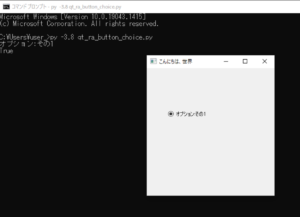
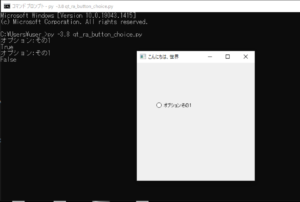

コメント